Cara Menambah Emoji ke Talian Subjek Outlook
Berikut adalah panduan bagaimana membuat baris subjek e -mel anda menonjol dengan sentuhan bakat emoji.
Menambah emojis ke e -mel Outlook anda menjadikan mesej anda lebih ekspresif dan menambah sentuhan keperibadian. Malangnya, pintasan emoji dan kaedah lain yang berfungsi dengan baik untuk badan mesej tidak berfungsi untuk baris subjek. Namun, terdapat beberapa cara yang mudah dan berkesan untuk menambah emojis ke subjek e -mel di kedua -dua Outlook Desktop dan Web.
Mengapa menggunakan emojis dalam subjek e -mel anda?
Menggunakan emojis, senyuman dan emotikon dalam baris subjek e -mel adalah cara mudah untuk menambah warna, tetapkan nada, dan membuat mesej anda berasa lebih peribadi. Berikut adalah beberapa sebab mengapa anda mungkin ingin menambah beberapa:
- Ambil perhatian. Dalam peti masuk yang sesak, emoji boleh membuat e -mel anda menonjol. Elemen visual menarik mata pembaca, meningkatkan kemungkinan e -mel anda akan dibuka.
- Jimat ruang dan kata -kata . Emojis menyampaikan banyak makna dalam hanya satu watak. Daripada menggunakan pelbagai perkataan untuk menyatakan emosi atau niat, anda sering boleh menggantikannya dengan ikon tunggal, menjaga garis subjek anda ringkas dan berkesan.
- Menyampaikan emosi . Emojis dapat dengan cepat menyampaikan sentimen yang mungkin lebih sukar untuk menyatakan dengan kata -kata sahaja. Sama ada kegembiraan, segera, atau nada mesra, emoji boleh menetapkan mood untuk mesej anda pada pandangan pertama.
- Jadikan perkara lebih jelas . Kadang-kadang, emoji yang dipilih dengan baik dapat menjelaskan niat e-mel anda. Sebagai contoh, emoji kalendar? boleh menunjukkan peringatan mesyuarat, emoji hadiah? boleh menandakan tawaran atau promosi khas, dan emoji yang disalurkan jari? dapat menyatakan harapan atau harapan untuk berita baik.
- Meningkatkan pertunangan. E -mel dengan emojis dalam baris subjek sering melihat kadar terbuka yang lebih tinggi. Ini kerana orang secara semulajadi tertarik kepada elemen visual, dan emoji yang relevan boleh membuat penerima lebih cenderung untuk mengklik.
- Beri komunikasi jenama rasa manusia. Menggunakan emojis boleh membuat komunikasi anda berasa lebih manusia dan mudah didekati. Ini boleh menjadi sangat berkesan untuk jenama yang ingin kelihatan mesra dan moden.
- Rayuan Universal. Emojis difahami di pelbagai bahasa dan budaya, menjadikannya alat yang berkuasa untuk berkomunikasi dengan penonton yang pelbagai. Wajah senyum? atau ibu jari? boleh menyampaikan positif dan keramahan, merapatkan halangan bahasa.
Secara keseluruhannya, menggabungkan emojis ke dalam baris subjek dapat membantu e-mel anda merasa lebih relatable dan menarik perhatian. Ingatlah untuk menggunakannya dengan teliti dan pastikan mereka relevan dengan kandungan mesej anda.
Cara menambah emoji ke baris subjek e -mel di Outlook
Untuk dengan cepat memasukkan pelbagai emojis dan senyuman ke dalam baris subjek e-mel anda, anda boleh menggunakan papan kekunci emoji terbina dalam, yang boleh didapati di kedua-dua Windows dan Mac. Inilah cara melakukannya:
- Semasa menyusun mesej anda, klik dalam baris subjek di mana anda ingin menambah emoji.
- Gunakan pintasan papan kekunci berikut untuk membuka Panel Picker Emoji:
- Pada Windows, tekan kekunci Windows. (tempoh) atau kekunci Windows; (titik koma)
- Pada Mac, Tekan Ruang Perintah Kawalan
- Dalam panel emoji yang muncul, anda boleh melayari pelbagai kategori atau menaip kata kunci yang menggambarkan emoji yang anda inginkan dalam kotak carian.
- Klik pada emoji yang anda pilih, dan ia akan ditambah terus ke baris subjek anda.
Sebagai contoh, untuk memasukkan emoji jantung? Ke dalam subjek e -mel anda, taipkan "hati" dalam kotak carian, dan kemudian pilih imej jantung yang paling anda sukai dari hasilnya. Ia akan muncul dengan serta -merta dalam baris subjek, menambah sentuhan hangat dan mesra kepada mesej anda.
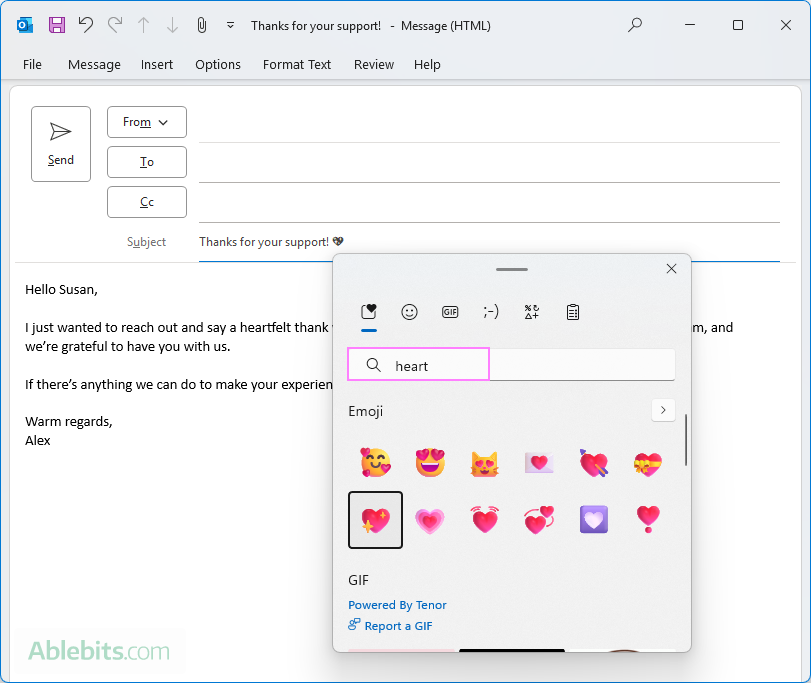
Perlu diingat bahawa dalam pandangan klasik, emojis dalam baris subjek akan sentiasa muncul dalam warna hitam dan putih. Bagaimana mereka memaparkan penerima anda bergantung pada versi Outlook yang mereka gunakan: hitam dan putih dalam aplikasi desktop klasik dan berwarna dalam Outlook dan versi web baru.
Nota:
- Kaedah ini berfungsi dalam semua aplikasi Outlook: lama, baru dan web.
- Di Windows, Panel Pemilihan Emoji hanya boleh didapati di Win 10 atau Win 11 dengan Pek Bahasa Inggeris.
Cara memasukkan emoji dalam baris subjek Outlook dengan menyalin
Satu lagi cara mudah untuk menambah emoji ke subjek e -mel Outlook ialah memasukkannya ke dalam badan mesej menggunakan kaedah pilihan anda, seperti pintasan emoji atau simbol smiley, dan kemudian gerakkannya ke baris subjek.
Sebagai contoh, inilah cara anda boleh menggunakan panel emoji terbina dalam dalam aplikasi Outlook baru dan versi web untuk menyampaikan emosi anda melalui subjek e-mel:
- Triger A panel emoji mini . Poskan kursor anda pada akhir mesej anda dan taipkan kolon (:). Ini akan membawa pilihan kecil emojis yang sering digunakan.
- Dapatkan lebih banyak pilihan . Klik pada emoji yang sesuai dengan mesej anda untuk segera memasukkannya. Untuk lebih banyak pilihan, klik butang Lihat Semua (tiga titik).

- Semak pane emoji . Pane Ekspresi akan muncul, menawarkan beberapa kategori dan kotak carian. Semak imbas atau taipkan kata kunci dalam kotak carian untuk mencari emoji tertentu.
- Masukkan emoji ke dalam mesej . Sebaik sahaja anda menemui senyuman yang sesuai, klik pada ikon untuk memasukkannya ke dalam badan mesej.
- Pindahkan emoji ke baris subjek . Pilih emoji dalam badan mesej, seretnya ke baris subjek, dan jatuhkan lokasi yang dikehendaki. Sebagai alternatif, anda boleh menggunakan pintasan Ctrl X untuk memotong emoji dari badan dan Ctrl V untuk menampalnya ke dalam subjek.
Sebagai contoh, untuk menambah emoji ketawa? Untuk subjek e -mel Outlook anda, taipkan "ketawa" dalam kotak carian, dan kemudian pilih emoji ketawa kegemaran anda dari hasilnya.

Petua. Anda boleh menemui pelbagai pilihan senyuman untuk pelbagai kesempatan di laman web seperti Emojipedia. Juga, anda boleh menyalin beberapa emojis yang paling popular dari senarai yang disediakan di bawah.
Cara menambah emojis ke subjek e -mel dalam aplikasi mudah alih Outlook
Apabila menggunakan aplikasi mudah alih Outlook pada peranti iOS atau Android anda, menambah emojis dan smileys ke baris subjek anda adalah mudah. Hanya gunakan papan kekunci emoji asli pada telefon anda. Inilah Caranya:
- Ketik dalam baris subjek di mana anda mahu memasukkan emoji.
- Ketik ikon wajah Smiley pada papan kekunci mudah alih anda untuk membuka panel emoji.
- Leretkan kategori atau gunakan kotak carian untuk mencari emoji tertentu dengan menaip kata kunci.
- Ketik emoji yang anda mahukan, dan ia akan muncul dalam baris subjek anda.
Sebagai contoh, untuk mencerahkan subjek mesej anda dengan emoji ibu jari?, Ketik "thumbup" atau hanya "ibu jari" dalam kotak carian, dan kemudian pilih dari hasilnya.

Emojis popular untuk digunakan dalam subjek e -mel
Menggunakan emoji yang betul dalam mesej digital anda boleh membantu menetapkan nada dan menyampaikan makna dengan cepat. Berikut adalah senarai beberapa emojis yang popular dan bagaimana mereka biasa digunakan dalam baris subjek e -mel:
| Ikon | Nama emoji | Gunakan kes |
|---|---|---|
| ? | E-mel emoji | E -mel atau surat berita umum |
| ? | Jabat tangan | Perkongsian, Kerjasama, atau Perjanjian |
| ? | Tamparan facepalm atau kepala | Kesalahan pengakuan, pengawasan lucu |
| ? | Tertawa emoji | Nada ringan atau kandungan lucu |
| ? | Emoji tersenyum | Ucapan mesra atau berita positif |
| ✅ | Tanda semak | Penyempurnaan tugas, kelulusan, atau pengesahan |
| ? | Kalendar | Penjadualan, peringatan, atau notis acara |
| ? | Popper Parti | Perayaan, pencapaian, atau tawaran istimewa |
| ? | Bell | Peringatan, amaran, atau pemberitahuan |
| ? | Api | Kegembiraan, kandungan trend, atau topik popular |
| ? | Megaphone | Pengumuman atau kemas kini penting |
| ? | Hadiah | Promosi, tawaran istimewa, atau ganjaran |
| ? | Roket | Pelancaran, pertumbuhan, atau kemajuan baru |
| ? | Lightbulb | Idea, inspirasi, atau inovasi |
| ? | Berdoa tangan | Penghargaan, terima kasih, atau sokongan |
| ⭐️ | Bintang | Sorot, kualiti, atau perhatian khusus |
Petua untuk menggunakan emojis dalam subjek e -mel profesional
Menggunakan emojis dengan sewajarnya dalam e -mel profesional boleh membuat mesej anda berasa segar, tetapi keseimbangan adalah kunci. Dengan petua ini, anda boleh menambah sentuhan peribadi tanpa mengorbankan profesionalisme.
- Pertimbangkan penonton anda . Fikirkan siapa yang akan membaca e -mel. Emojis boleh dialu -alukan dalam mesej kepada pasukan atau pelanggan dengan budaya yang lebih kasual, tetapi mereka mungkin tidak sesuai untuk penerima yang sangat formal atau seseorang yang anda tidak tahu dengan baik.
- Pastikan ia relevan . Pilih emojis yang sejajar dengan kandungan e -mel anda. Sebagai contoh, bantuan emoji? Untuk bantuan atau bola lampu? Untuk idea baru membantu pembaca dengan cepat memahami tujuan mesej anda.
- Kurang lebih . Gunakan emojis dengan berhati -hati - satu emoji yang diletakkan dengan baik sering kali anda perlukan. Terlalu banyak dalam satu baris subjek boleh membuat e -mel anda kelihatan berantakan, terlalu kasual, atau bahkan spam. Pastikan ia mudah untuk mengekalkan penampilan yang digilap dan profesional.
- Padankan nada . Pastikan emoji sepadan dengan nada e -mel anda. Wajah senyum? Boleh menambah sentuhan mesra ke e -mel kasual, tetapi mungkin tidak sesuai dalam konteks yang lebih formal.
- Melekat dengan emojis yang dikenali secara universal . Pilih emojis yang mempunyai makna yang jelas dan jelas. Sebagai contoh, jempol? atau tanda semak ✅ diiktiraf secara meluas, sedangkan emojis niche boleh menyebabkan kekeliruan.
- Ketahui kapan untuk melangkau mereka . Kadang -kadang, emoji tidak perlu. Jika subjek atau e -mel anda sudah jelas atau berurusan dengan topik yang sensitif, mungkin lebih baik untuk melangkau emoji dan biarkan kata -kata anda melakukan kerja.
- Ujian untuk kebolehbacaan . Emojis boleh dipaparkan secara berbeza di pelbagai peranti dan platform. Adalah idea yang baik untuk menghantar e -mel ujian kepada diri sendiri terlebih dahulu untuk melihat bagaimana emojis muncul.
Sekarang anda tahu bagaimana dengan cepat menambah emojis ke baris subjek e -mel Outlook anda, membawa emosi dan keperibadian sehingga mesej anda mendarat di peti masuk penerima. Ingat, emoji yang diletakkan dengan baik bukan hanya hiasan-cara yang kuat untuk menyambung dengan serta-merta dan menjadikan mesej anda tidak dapat dilupakan. Beri e -mel anda sentuhan tambahan dan biarkan garis subjek anda bersinar! ✨
Atas ialah kandungan terperinci Cara Menambah Emoji ke Talian Subjek Outlook. Untuk maklumat lanjut, sila ikut artikel berkaitan lain di laman web China PHP!

Alat AI Hot

Undresser.AI Undress
Apl berkuasa AI untuk mencipta foto bogel yang realistik

AI Clothes Remover
Alat AI dalam talian untuk mengeluarkan pakaian daripada foto.

Undress AI Tool
Gambar buka pakaian secara percuma

Clothoff.io
Penyingkiran pakaian AI

Video Face Swap
Tukar muka dalam mana-mana video dengan mudah menggunakan alat tukar muka AI percuma kami!

Artikel Panas

Alat panas

Notepad++7.3.1
Editor kod yang mudah digunakan dan percuma

SublimeText3 versi Cina
Versi Cina, sangat mudah digunakan

Hantar Studio 13.0.1
Persekitaran pembangunan bersepadu PHP yang berkuasa

Dreamweaver CS6
Alat pembangunan web visual

SublimeText3 versi Mac
Perisian penyuntingan kod peringkat Tuhan (SublimeText3)

Topik panas
 Formula Excel untuk mencari nilai teratas 3, 5, 10 dalam lajur atau baris
Apr 01, 2025 am 05:09 AM
Formula Excel untuk mencari nilai teratas 3, 5, 10 dalam lajur atau baris
Apr 01, 2025 am 05:09 AM
Tutorial ini menunjukkan bagaimana untuk mencari nilai N atas dalam dataset dan mengambil data yang berkaitan dengan menggunakan formula Excel. Sama ada anda memerlukan kriteria tertentu, terendah, atau mereka yang memenuhi kriteria tertentu, panduan ini menyediakan penyelesaian. Findi
 Cara Menambah Kalendar Ke Outlook: Dikongsi, Kalendar Internet, Fail ICAL
Apr 03, 2025 am 09:06 AM
Cara Menambah Kalendar Ke Outlook: Dikongsi, Kalendar Internet, Fail ICAL
Apr 03, 2025 am 09:06 AM
Artikel ini menerangkan cara mengakses dan menggunakan kalendar bersama dalam aplikasi desktop Outlook, termasuk mengimport fail icalendar. Sebelum ini, kami meliputi berkongsi kalendar Outlook anda. Sekarang, mari kita meneroka bagaimana melihat kalendar yang dikongsi bersama
 Tambahkan senarai dropdown ke templat e -mel Outlook
Apr 01, 2025 am 05:13 AM
Tambahkan senarai dropdown ke templat e -mel Outlook
Apr 01, 2025 am 05:13 AM
Tutorial ini menunjukkan kepada anda bagaimana untuk menambah senarai dropdown ke templat e -mel Outlook anda, termasuk pelbagai pilihan dan populasi pangkalan data. Walaupun Outlook tidak secara langsung menyokong dropdowns, panduan ini menyediakan penyelesaian kreatif. Templat e -mel SAV
 Cara menggunakan flash isi excel dengan contoh
Apr 05, 2025 am 09:15 AM
Cara menggunakan flash isi excel dengan contoh
Apr 05, 2025 am 09:15 AM
Tutorial ini menyediakan panduan komprehensif untuk ciri pengisian kilat Excel, alat yang berkuasa untuk mengautomasikan tugas kemasukan data. Ia meliputi pelbagai aspek, dari definisi dan lokasinya untuk penggunaan dan penyelesaian masalah lanjutan. Memahami Fla Excel
 Formula Median di Excel - Contoh Praktikal
Apr 11, 2025 pm 12:08 PM
Formula Median di Excel - Contoh Praktikal
Apr 11, 2025 pm 12:08 PM
Tutorial ini menerangkan cara mengira median data berangka dalam Excel menggunakan fungsi median. Median, ukuran utama kecenderungan pusat, mengenal pasti nilai pertengahan dalam dataset, yang menawarkan perwakilan yang lebih mantap dari Tenden Central
 Fungsi FV dalam Excel untuk mengira nilai masa depan
Apr 01, 2025 am 04:57 AM
Fungsi FV dalam Excel untuk mengira nilai masa depan
Apr 01, 2025 am 04:57 AM
Tutorial ini menerangkan cara menggunakan fungsi FV Excel untuk menentukan nilai masa depan pelaburan, merangkumi kedua-dua pembayaran biasa dan deposit sekaligus. Perancangan kewangan yang berkesan bergantung kepada pemahaman pertumbuhan pelaburan, dan panduan ini terbukti
 Cara membuang / memecah teks dan nombor dalam sel excel
Apr 01, 2025 am 05:07 AM
Cara membuang / memecah teks dan nombor dalam sel excel
Apr 01, 2025 am 05:07 AM
Tutorial ini menunjukkan beberapa kaedah untuk memisahkan teks dan nombor dalam sel Excel, menggunakan kedua-dua fungsi terbina dalam dan fungsi VBA tersuai. Anda akan belajar bagaimana untuk mengekstrak nombor semasa mengeluarkan teks, mengasingkan teks semasa membuang nombor
 Cara mengimport kenalan ke Outlook (dari fail CSV dan PST)
Apr 02, 2025 am 09:09 AM
Cara mengimport kenalan ke Outlook (dari fail CSV dan PST)
Apr 02, 2025 am 09:09 AM
Tutorial ini menunjukkan dua kaedah untuk mengimport kenalan ke Outlook: menggunakan fail CSV dan PST, dan juga meliputi memindahkan kenalan ke Outlook Online. Sama ada anda menyatukan data dari sumber luaran, berhijrah dari pro e -mel yang lain







